こんにちは。cc415(@cc415peci)です。
iMac 27-inch Late2012にParallels Desktop8をインストール。そこにWindows8をいれましました。
その手順を。
インストールの手順
Parallels Desktop8のDVDをMacに読み込ませます。すると、インストールウィザードが出ます。
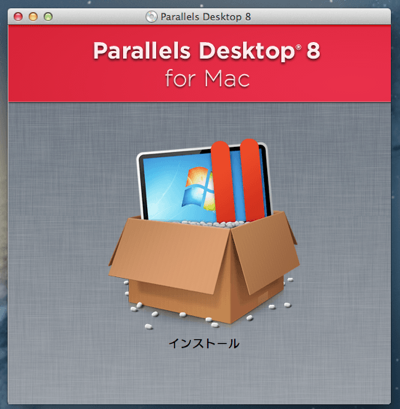
アイコンをダブルクリック。
しばらくお待ちを・・・。
最新バージョンのアップデートがあるとこんな画面に

『アップデートをダウンロードしてインストールする』をクリックします。
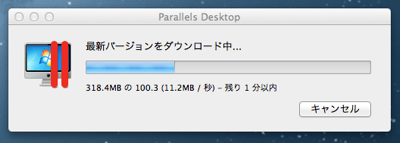
次の画面で『同意する』をクリック
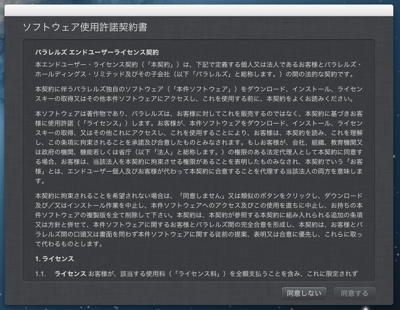
文章の一番下までスクロールしないと同意出来ません。
すると・・・。
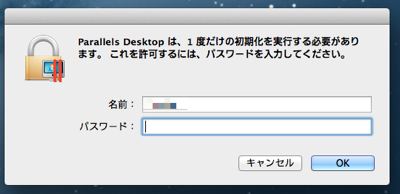
Macのパスワードを入力し、『OK』をクリック。

アクティベーションキーを入力。
『アクティベート』をクリック。
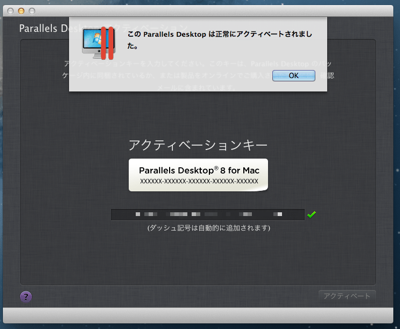
OKをクリック。
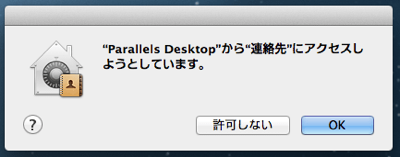
次も『OK』
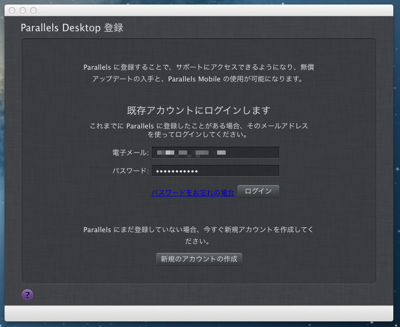
アカウントを作成するか、既にアカウントを持っている場合は、ログインします。
この処理を進んでいくとParallels Desktopを使用する準備が整います。
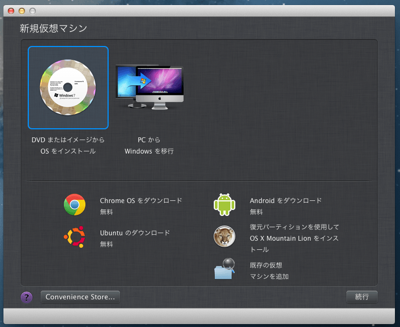
今回は、ディスクからWindows8をインストールするので、『DVDまたはイメージからOSをインストール』を選んで、右下の続行をクリックします。

Windows8のDVDを挿入。
『続行』をクリック。
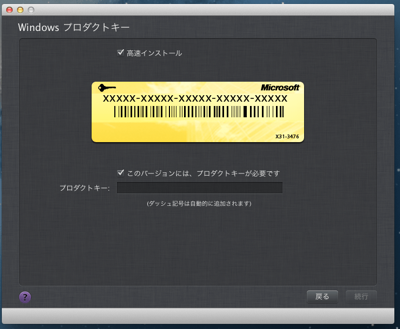
プロダクトキーを入力。『続行』をクリック。
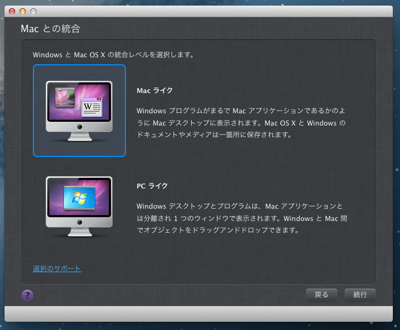
統合レベルを選択します。ここでは、MacのアプリであるかのようにWindows8を使いたいので『Macライク』を選択し『続行』
(後から表示の切替でどうとでもなるらしいのでどっちでもいいかと思います。)

仮想環境の設定をしたいので、『インストール前に構成をカスタマイズする』にチェックを入れ『続行』
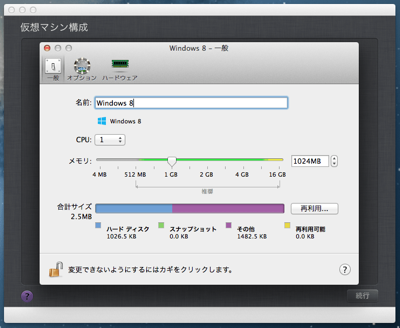
仮想マシンの名前、CPU数、メモリの割り当て、ハードウエアのMacとの共有などの項目の設定をします。
僕は、メモリを8GB割り当てました。ちょっと重たい作業をWindows8でやろうと思っているので多めに。
ここは、後からでも変更できます。
設定を変更したら『続行』をクリック。
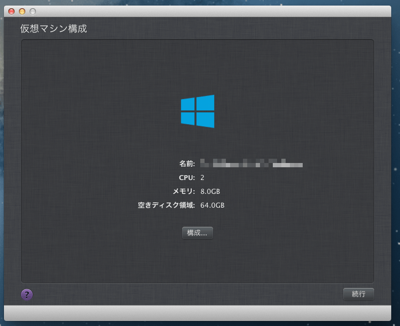
『続行』をクリックして、Windows8のインストールがスタート。
待つこと、約15分。無事にインストール出来ました。
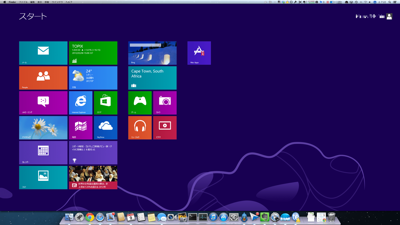
MacにWindows8をインストールした後、まずやっておくこと。
Windowsのライセンス認証の確認をします。Windows8のスタート画面の『デスクトップ』をクリック

左下、タスクトレイのフォルダをクリックして開いたウィンドウのサイドバーの『デスクトップ』をクリック。ウィンドウ内『コンピューター』を右クリックして『プロパティ』
ウィンドウ内の下の方、Windowsライセンス認証のところで認証されているか確認します。認証されていなければ、認証をする必要があります。
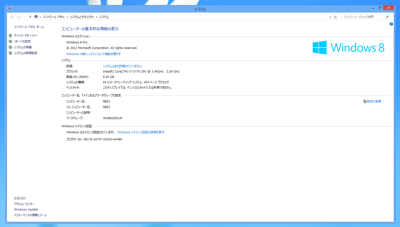
コレで、MacにParallels Desktop8とWindows8が無事にインストール出来ました。
僕は、Windows8をフルスクリーンで動かそうかと思っています。
当ブログを読んで頂きありがとうございます!
もし、少しでもあなたのお役に立てたなら・・・
「いいね!」を是非!お願いします!!